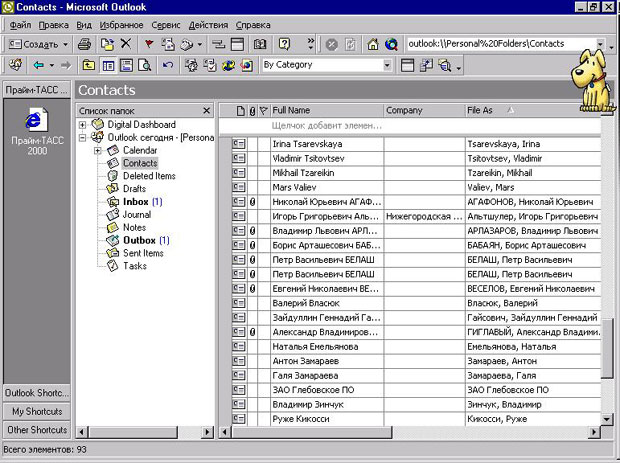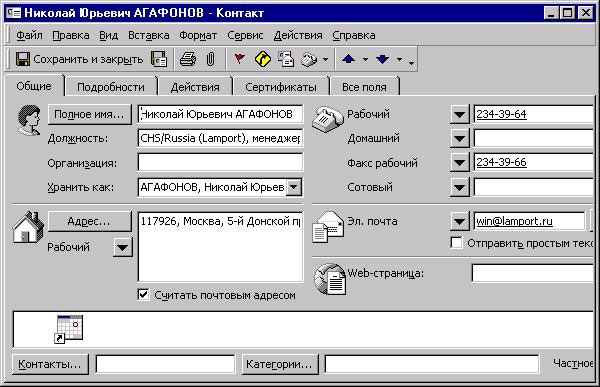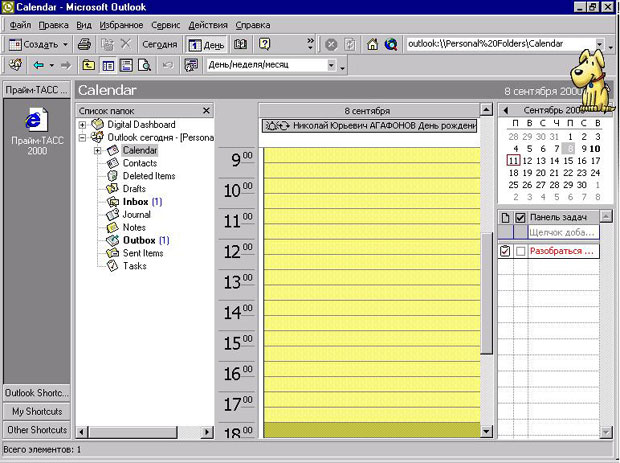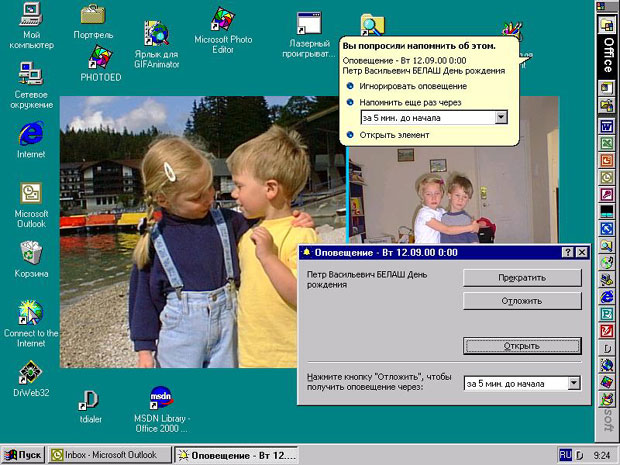Программная работа с документами Word
Контакты и другие объекты Outlook
Перейдем теперь к рассмотрению той части работы, которая связана с объектами приложения Outlook. Я напомню, что к моменту вызова процедуры WriteToContact создана запись, поля которой содержат информацию о персоне, которой предстоит стать контактом. Кроме того, определен сам объект Outlook, а потому при программировании можно смело пользоваться всеми встроенными в него объектами, их методами и свойствами. Как обычно, начнем с текста процедуры, решающей нашу задачу, а затем приведем нужные комментарии:
Public Sub WriteToContact(pers As Person)
'Создание нового контакта в Outlook и запись данных о нем
Dim newContact As ContactItem
Set newContact = myOl.CreateItem(olContactItem)
'newContact.Display
With newContact
.BirthDay = pers.DOB
.FirstName = pers.FirstName
.MiddleName = pers.MiddleName
.LastName = pers.LastName
.BusinessFaxNumber = pers.Fax
.BusinessTelephoneNumber = pers.Tel
.BusinessAddress = pers.Address
.Email1Address = pers.Email
.JobTitle = pers.Post
.Save
End With
' newContact.Save
'Включить предупреждение о дне рождения
Dim myFolder As MAPIFolder
Dim newAppointment As Object
Set olNameSpace = myOl.GetNamespace("MAPI")
Set myFolder = olNameSpace.GetDefaultFolder(olFolderCalendar)
Set newAppointment = myFolder.Items(myFolder.Items.Count)
With newAppointment
.ReminderSet = True
.ReminderMinutesBeforeStart = 1440
.Save
End With
End Sub
Листинг
2.35.
Начну с нескольких общих замечаний. Прежде всего, хочу успокоить, что мои запугивания насчет сложности данной задачи, работающей с объектами Outlook, являлись лишь обычной "страшилкой" для начинающих. Ничего сложного в работе с объектами Outlook, также как и с другими объектами нет, нужно только с ними познакомиться. Истины ради, следует сказать, что объектная модель Outlook существенно отличается по принципам построения от объектной модели таких приложений, как Word и Excel. Например, на верхнем уровне нет привычных коллекций, - вместо них используются объекты - папки (Folders). Соответственно нет метода Add, создающего новый элемент и добавляющего его в коллекцию. Вместо этого элемент создается методом CreateItem и добавляется в папку при выполнении метода Save, при этом тип папки, в которую попадает элемент, определяется по типу созданного элемента. Имеются некоторые тонкости в способе получения той или иной папки. Поскольку у самого объекта Outlook.Application нет на верхнем уровне коллекции Folders то, для того чтобы добраться в Outlook до соответствующей папки, нужно вначале получить дополнительный объект olNameSpace класса NameSpace. И уже этот объект позволяет добраться до нужной папки. Все это не то, чтобы сложно, но нет ощущения интуитивной ясности и простоты.
В одной из последующих лекций я собираюсь дать подробное описание объектной модели Outlook. Судя по письмам моих читателей, интерес к программированию, использующему объекты Outlook, возрастает, а белых пятен здесь еще много. Но давайте вернемся к нашему примеру.
Чтобы создать в приложении Outlook новый контакт - объект класса ContactItem, - я использую метод CreateItem, аргументом которого являются встроенные константы, каждая из которых определяет тип создаваемого элемента. У вновь созданного контакта большое число свойств и методов и, конечно же, есть поля (свойства), соответствующие полям записи Person, так что мне осталось только передать значения полей из записи объекту контакт. Чтобы новый контакт был добавлен в папку Contacts приложения Outlook, как я уже говорил, достаточно было выполнить метод Save.
Рассмотрим теперь работу еще с одним объектом Outlook класса AppointmentItem. Этот объект связан с календарем - папкой Calendar. При планировании рабочего дня возникает необходимость назначать встречи, совещания - эти и другие события делового дня могут быть одноразовыми, запланированными на определенный день и час. Но кроме таких событий могут быть события регулярные, появляющиеся с определенной цикличностью, например, раз в неделю или ежегодно. Каждому назначению встречи, каждому регулярному событию соответствует объект AppointmentItem, с которым можно работать программно.
Когда создается новый контакт в папке Contacts, то автоматически создается и объект AppointmentItem, задающий такое ежегодное событие, связанное с контактом, как день рождения контакта. Это событие может быть включено или выключено. Поэтому для того, чтобы для каждого добавляемого контакта включалось соответствующее событие с предварительным уведомлением о предстоящем дне рождения контакта, необходимо найти автоматически созданный объект AppointmentItem и установить нужным образом значения его свойств. Эта задача и решается во второй части процедуры WriteToContact. Чтобы найти нужный нам объект AppointmentItem, являющийся элементом папки Calendar, предварительно необходимо добраться до самой папки. Я уже говорил, что для этих целей используется объект olNameSpace, который, если Вы помните, был введен среди глобальных объектов наряду с объектом myOl, описывающим приложение Outlook. Получив папку Calendar, я в ее коллекции элементов Items, выбираю последний элемент, поскольку понимаю, что это и есть нужный мне объект AppointmentItem, только что созданный при сохранении нового контакта. Конечно, можно считать, что мне повезло, что я таким косвенным образом знаю индекс нужного мне элемента в коллекции. Этот прием не всегда может быть использован. Так что всегда остается вопрос, как установить индекс или имя элемента в коллекции items папки Calendar и других папок, но рассмотрение этой более общей ситуации оставим на будущее.
По существу, в данной процедуре мне понадобилось установить значения только двух свойств объекта AppointmentItem, остальные определены при автоматическом создании этого объекта. Я включил напоминание о предстоящем событии и установил, что первое напоминание должно появиться за сутки (1440 минут) до наступления самого события.
Нам осталось посмотреть на ряд снимков экрана, полученных по ходу работы со справочником "Кто есть кто" в процессе переноса данных из текстовой базы данных в базу данных, описывающих контакты приложения Outlook. Вот как выглядит папка Contacts с добавленными контактами:
Контакты, добавленные программно, в результате работы нашей процедуры, можно распознать на рисунке, благодаря значку вложенного сообщения (скрепка), который сопровождает добавляемые контакты. Хочу обратить Ваше внимание, что при программном добавлении не проводится автоматическая проверка на существование добавляемого контакта в папке Contacts, поэтому могут появляться несколько копий одного и тоже контакта, что можно видеть на рисунке. Если щелкнуть по контакту в папке Contacts, то появится окно с отображением его свойств. Взгляните, как выглядит это окно для одного из добавленных контактов:
Можно сравнить свойства этого контакта с информацией, представленной в справочнике, и убедиться в корректности переноса данных. Напомню, что информация о данном контакте приведена в тексте этой лекции в качестве примера. В одном из нижних окошек окна контакта можно видеть ярлычок, указывающий на объект AppointmentItem, указывающий на событие, связанное с контактом. Если щелкнуть по ярлычку, то вначале появится предупреждающее сообщение с просьбой удостоверить, что информация получена от безопасного источника, и, в случае подтверждения, откроется окно, содержащее информацию об объекте AppointmentItem. Вот как выглядит это окно:
Давайте взглянем еще, как выглядит запись о дне рождения контакта, добавляемая в соответствующий день календаря, открываемого папкой Calendar приложения Outlook:
увеличить изображение
Рис. 2.8. Окно календаря Outlook с показом события, связанного с днем рождения контакта
Ну и, чтобы завершить картину, приведу еще один снимок, в котором показано, как появляются сообщения, уведомляющие о предстоящем событии. Заметьте, что поскольку информация о данном контакте в папке Contacts была продублирована, то появились и два окна выдачи соответствующего сообщения:
На этом я завершу описание примера, в котором рассмотрено взаимодействие двух приложений - Word и Outlook. На этом я закончу и данную лекцию.